
جدول المحتويات:
- مؤلف John Day [email protected].
- Public 2024-01-30 07:36.
- آخر تعديل 2025-01-23 12:53.

سأوضح لك في هذا البرنامج التعليمي كيف يمكنك تصميم ثنائي الفينيل متعدد الكلور الخاص بك في دقائق!
الخطوة 1: ما تحتاجه
EasyEda:
easyeda.com (عبر الإنترنت أو تنزيل)
PCBWAY:
pcbway.com (عبر الإنترنت)
الخطوة الثانية: إنشاء مشروع جديد



بعد إنشاء مشروع جديد ، قم بتسميته.
الآن انقر فوق حفظ.
سيكون لديك الآن صفحة فارغة. في الجزء العلوي ، يمكنك معرفة ما إذا كان قد تم حفظه أم لا. في الجزء السفلي ، يمكنك تغيير العنوان والشركة والأشياء الأخرى في المخطط الخاص بك.
الآن يمكنك الذهاب إلى lcsc.com.
إذا كنت ترغب في الحصول على مقاوم 1K في مشروعك ، فابحث عن "1K".
انقر فوق "مزيد من النتائج".
حدد الآن الموضوع المناسب.
إذا كنت تريد استخدام مقاوم SMD اختر "Chip Resistor - Surface Mount".
إذا كنت ترغب في استخدام المقاوم من خلال ثقب ، اختر "Metal Film Resistor (TH)".
الخطوة 3: اختر المكونات على Lcsc.com



الآن يمكنك الذهاب إلى lcsc.com.
إذا كنت ترغب في الحصول على مقاوم 1K في مشروعك ، فابحث عن "1K".
انقر فوق "مزيد من النتائج".
حدد الآن الموضوع المناسب.
إذا كنت تريد استخدام مقاوم SMD اختر "Chip Resistor - Surface Mount".
إذا كنت ترغب في استخدام المقاوم من خلال ثقب ، اختر "Metal Film Resistor (TH)".
أريد المقاوم 0603 SMD 1K.
انقر فوق "التسعير" للحصول على أرخص النتائج أولاً.
قم بالتمرير لرؤية "الحزمة" و "المقاومة".
في حالتي ، أقوم بالتمرير حتى أرى 0603 (حزمة) و 1000 درجة (مقاومة).
انقر الآن على رقم العنصر الأزرق (في حالتي C25585).
هنا يمكنك رؤية تفاصيل المنتج.
إذا لم تكن هناك "مكتبات EasyEDA" ، فلا يمكنك استخدامها مع EasyEda.
إذا كان متوافقًا مع EasyEda ، فقم بنسخ "LCSC Part #".
يمكنك الآن العودة إلى EasyEda.
الخطوة 4: اصنع المخطط



انتقل أولاً إلى "المكتبة".
ستظهر نافذة جديدة منبثقة.
الصق رقم الجزء الذي تم نسخه مسبقًا ، وحدد المكون وانقر على "مكان".
يمكنك الآن وضع العديد من المكونات كما تريد.
راجع للشغل: يمكنك استخدام عجلة التمرير للتكبير والتصغير.
بمجرد وضع المكون الخاص بك ، انتقل إلى EELib وانتقل إلى الموصلات.
ضع مؤشر الماوس على الموصل الأول وحدد "HDR-M-2.54_1x2".
انقر فوق التخطيطي مرة أخرى وسيكون لديك رأس 1x2 2.54mm.
لقد أضفت أيضًا 0603 LED.
الآن أريد توصيل المصباح والمقاوم بالتوازي.
للقيام بذلك ، أستخدم أداة Wire. لذا اضغط على مفتاح "w".
انقر فوق أحد أرجل مؤشر LED ثم انقر فوق الجزء الآخر الذي تريد توصيله.
الآن إذا قمت بتوصيل جميع مكوناتك بنجاح ، فانتقل إلى الخطوة التالية.
الخطوة 5: اصنع ثنائي الفينيل متعدد الكلور




انتقل أولاً إلى "التصميم" وانقر فوق "تحويل إلى PCB" بالطبع إذا كنت ترغب في تحديث التخطيطي ، انقر فوق "تحديث PCB".
في هذه النافذة الجديدة ، يمكنك تحديد حجم ثنائي الفينيل متعدد الكلور الخاص بك.
كـ "X" و "Y" اكتب "0".
أريد أن يكون ثنائي الفينيل متعدد الكلور 10x5 مم.
لذا ، ما هو حجم PCB الخاص بك يجب أن يكون مجرد كتابته.
ثم انقر فوق "تطبيق".
على الجانب الأيمن ، قم بتغيير "Grid Size" و "Snap Size" و "Alt Snap" إلى 0.25mm.
اسحب المكونات الخاصة بك إلى PCB وضعها في المكان الذي تريده.
يمكنك تدويرها بعلامة "r".
ترى الآن هذه الخطوط الزرقاء الرفيعة التي تشير إلى المكونات التي يجب توصيلها معًا.
كما هو الحال في الصحافة التخطيطية "ث" وتوصيل المكونات.
يمكنك أيضًا توصيل مكونات خلال الفتحة مع الطبقة السفلية.
الآن لدينا مشكلة. يمكن توصيل مكونات SMD على جانب واحد من PCB.
لكن لدينا حل لذلك: VIA.
فقط اضغط على نهاية الاتصال.
ثم يمكنك التغيير مرة أخرى إلى Top Layer.
عند الانتهاء من PCB ، انتقل إلى الأعلى إلى "Fabrication" وانقر على "PCB Fabrication File (Gerber).
يمكنك النقر فوق "نعم ، تحقق من جمهورية الكونغو الديمقراطية". إذا كانت هناك أية مشكلات ، فقم بتصحيحها ثم انتقل إلى الخطوة التالية.
الخطوة 6: قم بتحميل Gerbers على PCBWAY




انقر الآن على "إنشاء جربر".
بعد ذلك قم بالتسجيل على PCBWAY عبر هذا الرابط: pcbway.
إذا قمت بالتسجيل عبر هذا الرابط ، فستحصل على قسيمة بقيمة 5 دولارات وأحصل على قسيمة بقيمة 10 دولارات.
لذا تأكد من دعوة أكبر عدد ممكن من الأصدقاء!
اذهب الآن إلى PCB Instant Quote.
ثم انقر فوق "الطلب السريع PCB: تحميل ملفات جربر ومعلمات الملء التلقائي >>".
انقر فوق "+ إضافة ملف جربر" وقم بتحميل الملف.
حدد عدد ثنائي الفينيل متعدد الكلور الذي تريده. 5 و 10 قطعة تكلف كلاهما 5 دولارات.
وحدد لون PCB الخاص بك.
انقر فوق "حفظ في عربة التسوق".
ستقوم إحدى خدماتهم بمراجعة PCB ويمكنك إجراء الدفع.
الخطوة 7: هذا كل شيء
آمل أن يكون هذا Instructable مفيدًا أو ممتعًا على الأقل بالنسبة لك.
وداعا!
موصى به:
كيف تصنع مؤقتًا بنفسك: 10 خطوات

كيف تصنع مؤقتًا بنفسك: تُستخدم الموقتات الآن على نطاق واسع في العديد من التطبيقات ، مثل شحن السيارة الكهربائية مع حماية شحن التوقيت ، وبعض أجهزة التحكم في توقيت الشبكات الوظيفية. فكيف تصنع عداد الوقت؟
كيف تصنع عقبة اردوينو بنفسك لتتجنب الروبوت في المنزل: 4 خطوات

كيف تصنع عقبة اردوينو بنفسك لتتجنب الروبوت في المنزل: مرحبًا يا شباب ، في هذا Instructable ، ستجعل عقبة تتجنب الروبوت. يتضمن هذا Instructable بناء روبوت بجهاز استشعار بالموجات فوق الصوتية يمكنه اكتشاف الأشياء القريبة وتغيير اتجاهها لتجنب هذه الأشياء. جهاز الاستشعار بالموجات فوق الصوتية
كيف تصنع مصباح LED بنفسك: 9 خطوات

كيف تصنع مصباح LED بنفسك ؟: الآن ، بالإضافة إلى متابعة الأجهزة ، فإن معظم عشاق DIY حريصون أيضًا على & quot؛ اللباس & quot؛ هيكلها ، مثل الألواح الجانبية الشفافة ، ومعدات الأشعة فوق البنفسجية ، والمراوح الباعثة للضوء ، ومصابيح LED. على الرغم من أن هذه الأشياء جميلة ، إلا أنها ليست
كيف تصنع أسلوبًا بسيطًا جدًا لتقوم بها بنفسك: 3 خطوات
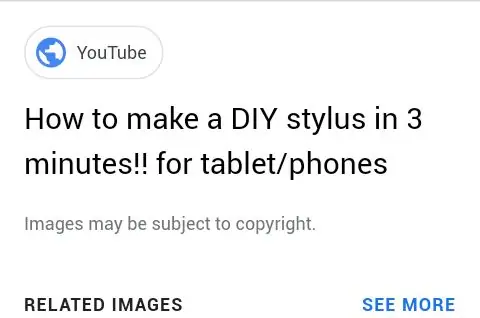
كيف تصنع أسلوبًا بسيطًا جدًا في الأعمال اليدوية: ستتعلم اليوم كيفية جعل نمط DIY بسيطًا جدًا (افعل ذلك بنفسك) في المنزل. الشاشة ولكن لا يمكن استخدامها إلا مع الأجهزة التي تعمل باللمس. مع المساعدة
كيف تصنع لوحة دوائر PCB بنفسك؟: 10 خطوات

كيف تصنع لوحة دوائر PCB بنفسك؟: أداة التحضير CCL ، ورق نقل حراري ، طابعات ليزر ، مقص ، منجل ، مثقاب كهربائي صغير أو صندوق بلاستيك دوار يدوي ، كلوريد الحديديك
